以前大学做项目(Web的毕业论系统)就看见过在网页中嵌入Office的word,那时候用了哪个控件当时没记下来,我倒是忘了,最近发现在WinForm要嵌入Office的话,可以使用DSOFramerControl。
环境
使用之前要注册一下COM组件才行,使用 regsvr32注册 dsoframer.ocx。要是用这个的话,系统里面肯定要有装Office,要是很好使用的话,还得有Office开发组件,获得这组件的途径可以是在安装Office时把PIA也安装上。在这里可以找到添加上工具箱

当然这篇文章中只涉及到Word的使用,这个控件其实能给Office的其余成员——Excel,Visio和PowerPoint使用。
外观
控件运行起来就好比把一整个Word的窗口嵌在了当前开发的窗体中。

控件也大致包含了一个正常WinForm的基本元素,标题栏,工具栏,菜单栏。不过我用的是Office2013,它的标题栏和工具栏外观比较特殊,采用选项卡形式,导致控件的菜单栏只有一个File按钮。下面是网上看的到别的版本的Office的效果,菜单栏是齐的。
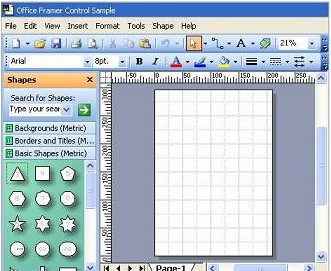
若要对标题栏,工具栏,菜单栏这些元素的显示状态进行更改,可设置以下几个属性
这三个属性都是布尔类型,光看名字就知道是设那个栏了。
基本文件操作
对一个Office的文件一般操作包括打开,关闭,保存。而打开可分为读写打开还有只读打开;保存又可分成保存和另存为。
打开可以调用Open方法,声明如下
public virtual void Open(object document); public virtual void Open(object document, object readOnly, object progId, object webUsername, object webPassword);
Document参数是一个object类型,一般可以传一个文件的全名过去
this.officeWord.Open(@"C:\Users\居士\Desktop\temp\博文\系统特殊路径一览.docx");
如果要只读打开的话,可以使用重载的方法,第二个参数传个False进去,打开的文档虽然可以编辑,但是无法保存的。这个涉及到保存那个操作了,延后说。
关闭文档则调用
public virtual void Close();
还有一种关闭则是涉及到Microsoft.Office.Interop.Word.DocumentClass
这个对象的,在过往使用中,曾经在关闭的时候没处理好,导致word文档一直处于被锁状态,每次打开只能以只读方式打开。于是我会在窗体或者控件的Dispose中调用这么写道
Microsoft.Office.Interop.Word.Document doc = this.officeWord.ActiveDocument as Microsoft.Office.Interop.Word.Document; object missObj=null; doc.Close(ref missObj,ref missObj,ref missObj);
或者能把上面这段代码封装一下,然后在Form_Closing或者Form_Closed调用。
保存的方法声明如下
public virtual void Save(); public virtual void Save(object saveAsDocument, object overwriteExisting, object webUsername, object webPassword);
一般保存的话可以直接调用Save()方法,但是如果是在控件的菜单栏里新建的文档,该文档还不是一个物理文件时,调用Save()方法则会引发异常。
利用DocumentClass保存。DocumentClass实现了Document接口,Documenet有以下几个方法
1 void Save(); 2 void SaveAs(ref object FileName = Type.Missing, ref object FileFormat = Type.Missing, ref object LockComments = Type.Missing, ref object Password = Type.Missing, ref object AddToRecentFiles = Type.Missing, ref object WritePassword = Type.Missing, ref object ReadOnlyRecommended = Type.Missing, ref object EmbedTrueTypeFonts = Type.Missing, ref object SaveNativePictureFormat = Type.Missing, ref object SaveFormsData = Type.Missing, ref object SaveAsAOCELetter = Type.Missing, ref object Encoding = Type.Missing, ref object InsertLineBreaks = Type.Missing, ref object AllowSubstitutions = Type.Missing, ref object LineEnding = Type.Missing, ref object AddBiDiMarks = Type.Missing); 3 4 void SaveAs2(ref object FileName = Type.Missing, ref object FileFormat = Type.Missing, ref object LockComments = Type.Missing, ref object Password = Type.Missing, ref object AddToRecentFiles = Type.Missing, ref object WritePassword = Type.Missing, ref object ReadOnlyRecommended = Type.Missing, ref object EmbedTrueTypeFonts = Type.Missing, ref object SaveNativePictureFormat = Type.Missing, ref object SaveFormsData = Type.Missing, ref object SaveAsAOCELetter = Type.Missing, ref object Encoding = Type.Missing, ref object InsertLineBreaks = Type.Missing, ref object AllowSubstitutions = Type.Missing, ref object LineEnding = Type.Missing, ref object AddBiDiMarks = Type.Missing, ref object CompatibilityMode = Type.Missing); 5 6 void SaveAs2000(ref object FileName = Type.Missing, ref object FileFormat = Type.Missing, ref object LockComments = Type.Missing, ref object Password = Type.Missing, ref object AddToRecentFiles = Type.Missing, ref object WritePassword = Type.Missing, ref object ReadOnlyRecommended = Type.Missing, ref object EmbedTrueTypeFonts = Type.Missing, ref object SaveNativePictureFormat = Type.Missing, ref object SaveFormsData = Type.Missing, ref object SaveAsAOCELetter = Type.Missing);
Save()就用在直接保存的,如果文档不存在,则会弹出“另存为”的文件保存对话框。SaveAs是用于另存为的。至于SaveAs2和SaveAs2000则是对应着docx和doc两种不同格式的文件。
上面提及到的文档只读问题。如果以只读方式打开的话,调用AxFramerControl的Save方法是会抛异常的。如果用重载的话,第二个参数overwriteExisting并且第一个参数文件名是原本打开的文件的话,是可以保存成功的。如果利用Document接口,调用Save()则会弹出另存为的则会弹出一个“另存为”的文件保存对话框。如果调用的是SaveAs,文件名是原本打开的文件的话,也是可以覆盖保存的。
这里提到的利用AxFramerControl的ActiveDocument属性,它是一个Object类型的,它可以转成DocumentClass类型,也可以转成DocumentClass2类型。能用哪种类型还取决于用户的系统上装了哪个版本的Office,如果装了Office 2007或以后版本的则可以使用DocumentClass和DocumentClass2;如果装了Office 2007以前的版本的话,那只能用DocumentClass了。
下面内容则涉及到对Word文档内容的编辑,这里觉得有部分概念要先提一下。
不过下面部分的内容都是Microsoft.Office.Interop.Word.Document接口的使用
替换文字
替换文字的方法可定义如下,其中oMissing可以是一个object类型的字段
public void Replace(Document doc,string oldString, string newString) { doc.Content.Find.Text = oldString; object FindText, ReplaceWith, ReplaceAll; FindText = oldString; ReplaceWith = newString; ReplaceAll = word.WdReplace.wdReplaceAll; doc.Content.Find.Execute(ref FindText, ref oMissing, ref oMissing, ref oMissing, ref oMissing, ref oMissing, ref oMissing, ref oMissing, ref oMissing, ref ReplaceWith, ref ReplaceAll, ref oMissing, ref oMissing, ref oMissing, ref oMissing); }
查找内容
查找内容的方法就用到Range这个类了。方法是我自己写的,比较菜,而且只适用于查找第一个匹配的内容,往后匹配的都被忽略掉了。其实改改还是可以实现查询所有匹配内容的。
public Range FindRange(Document doc, string text) { Range range; object start,end; for (int i = 0; true; i++) { start=i;end=i+text.Length; try{ range = doc.Range(ref start, ref end); if (range.Text == text) return range; } catch (Exception ex) { break; } } return null; }
插入图片
插入图片要也要用到Range,其实上面的查找方法算是为调用这个方法而定义的。至于调整图片的样式,目前还没有去考究
private void AddImage(Document doc, string imageFile,Range range) { string fileName = imageFile; //要插入的图片 Object oLinkToFile = false; //缺省 Object oSaveWithDocument = true;// 缺省 doc.InlineShapes.AddPicture(fileName, ref oLinkToFile, ref oSaveWithDocument, ref oMissed); }
此外在网上也找了一份DSOFramerControl的API文档,附带一下
dso_api.rar
以上有什么说错的说漏的欢迎大家批评指出,谢谢!